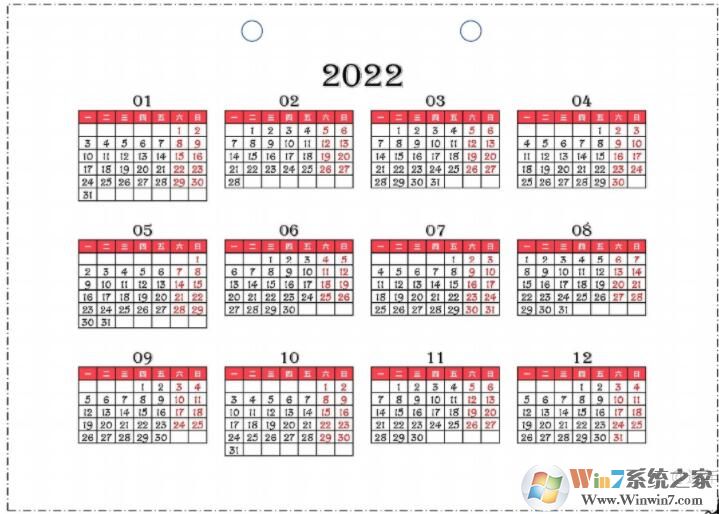- 大小:19.9 MB
- 语言:英文软件
- 授权:免费软件
- 类别:杂类工具
- 下载:次
- 更新:2022-01-19
- 支持系统:Win8,Win7,WinXP,Win2003,Win2000
- 安全检测: 360安全卫士 360杀毒 电脑管家
- 星级评价 :
- 软件介绍
- 人气下载
- 下载地址
- 网友评论
Source Insight面向项目程序代码编辑器和浏览器,内置对C/C++,C# 和Java程序和其他程序的分析功能,是一个面向项目开发的程序编辑器和代码浏览器。Source Insight支持几乎所有的语言, 如C、C++、ASM、PAS、ASP、HTML等常见的,还支持自己定义关键字,欢迎体验。
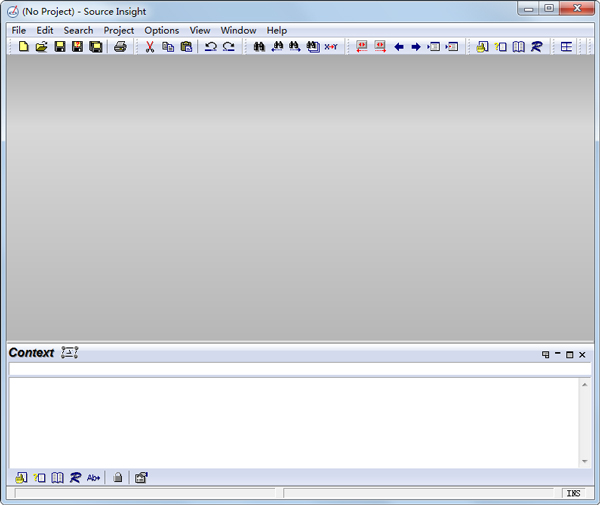
功能介绍
Source Insight是如今最好用的语言编辑器,支持几乎所有的语言, 如C、C++、ASM、PAS、ASP、HTML等常见的,还支持自己定义关键字,如果您是一个程序员或者网页制作人,这个软件对您都是有帮助的! Source Insight为您提供了可快速访问源代码和源信息的功能。Source Insight相较其它的编辑器产品来说,还可以帮您分析源代码,并在您编辑的同时立刻提供给您有用的信息和分析。
软件特色
1、Source Insight拥有内置的对C/C++, C#和Java等程序的分析。
2、Source Insight能分析你的源代码并在你工作的同时动态维护它自己的符号数据库,并自动为你显示有用的上下文信息。
3、Source Insight不仅仅是个强大的程序编辑器,它还能显示reference trees,class inheritance diagrams和call trees。
4、Source Insight提供了最快速的对源代码的导航和任何程序编辑器的源信息。
5、Source Insight提供了快速和革新的访问源代码和源信息的能力。
安装方法
1、点开安装程序,开始安装;
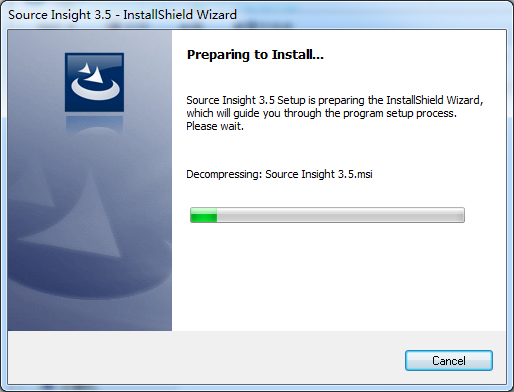
2、点击Next;
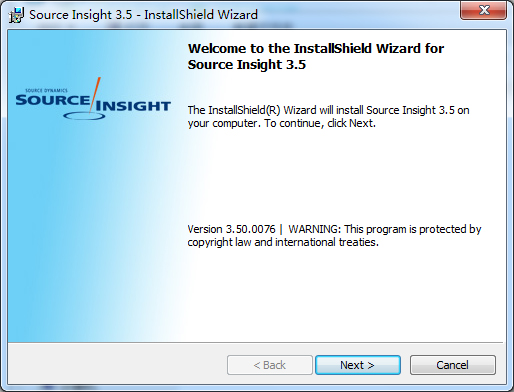
3、选择上面那个点,同意协议才能继续安装;

4、选择一下安装目录;
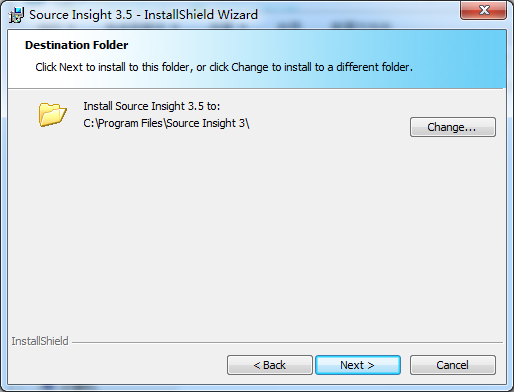
5、上面是标准安装,下面是简化安装,这里还是推荐上面的吧;
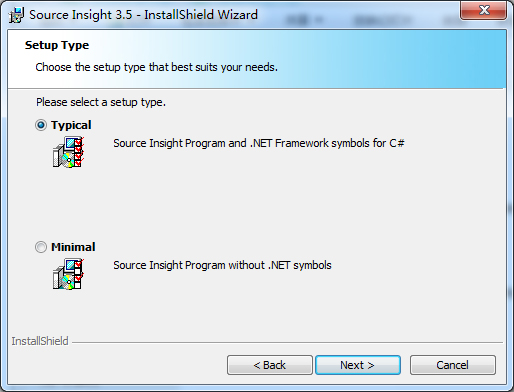
6、点Install就开始安装了;
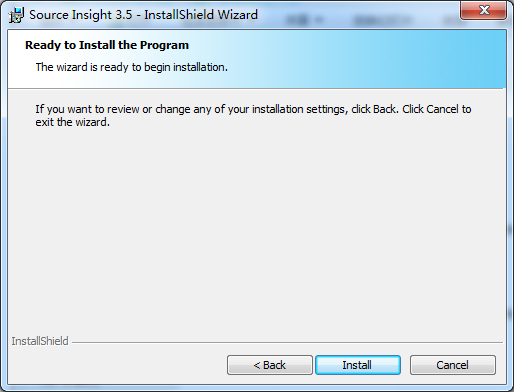
7、正在安装;
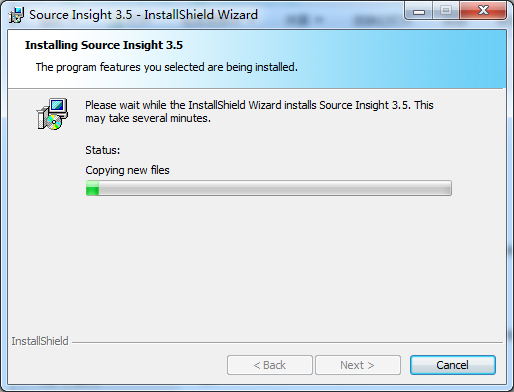
8、装好了。
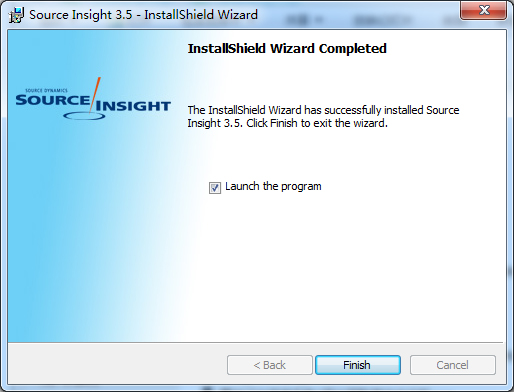
使用方法
常用设置和快捷键大全
1、括号配对高亮
“在前括号左侧,后括号左侧”双击鼠标左键,可以选定匹配括号和其中内容(《》,(),L{R},[]之间)。
2、让{ 和 } 不缩进
Options -》 Document Options -》 Auto Indenting -》 Auto Indent Type 选 Simple。
还有:让{ 和 } 不缩进: options-》document options-》auto indent 去掉indent Open Brace和Indent Close Brace。 (不好使,括号无法配对对齐!)
3、添加文件类型
用户可以定义自己的类型,Options-》Document Options-》add type,定义文件类型名以及文件名后缀。
勾选include when adding to projects在添加目录下文件到工程是该类文件就会添加进SI的工程。
如果需要将所有文件添加进SI的工程,可以定义一种文件类型*.*。
4、恢复ctrl+a的全选功能
Options -》 Key Assignments:通过关键词save 找到save all,更改为ctrl+shift+a,通过关键词select找到select all,更改为ctrl +a。
5、设置背景色
Options-》preference-》color-》windows background设置背景色(护眼色:85,90,205)。
6、字符大小不一
方法1:选上“view --》 draft view”, 就可以让每个字符的宽度一致了。快捷键是 “Alt + F12”。
方法2:解决中文注释字体间距太大。
(1)、Options-》Style Properties。
(2)、 在左边Style Name下找到Comment Multi Line和Comment.在其右边对应的Font属性框下的Font Name中选“Pick.。。” 设置为宋体、常规、小四。确定,退回Style Properties界面,Size设为10。最后设置Clolors框下Foreground,点“Pick.。。”选择一种自己喜欢的颜色就OK了。
注:以上方法1为通用设置,方法2中可以设置注释字体以及字体大小!
7、删除注释时半个汉字问题(删除一个汉字,汉字没有了,但会多出一个问号?)
方法:
(1) 将 SuperBackspace.em 复制到 Source Insight安装目录。
(2) Project→Open Project,打开Base项目。
(3) 将复制过去的SuperBackspace.em添加入Base项目。
(4) 重启SourceInsight。
(5) Options→Key Assignments,将Marco: SuperBackspace绑定到BackSpace键。
8、实用快捷键
Shift+F8:高亮选中的字。
“ctrl + g” 或 “F5”:跳到指定行。
“Ctrl+=” 或 Ctrl+鼠标点击标识:直接跳转至标识定义处调用处。
Ctrl+F:本文件内查找。
F7:打开Browse Project Symbols窗口,快速浏览工程内标识定义。
F3 :本文件查找结果的上一个。
F4 :本文件查找结果的下一个。
Ctrl+M :创建或查找书签,方便下次找回此位置。
9、解决TAB键缩进问题
Options-》 Document Options里面的右下角Editing Options栏里,把Expand tabs勾起来,然后确定。OK,现在TAB键的缩进和四个空格的缩进在SIS里面看起来就对齐。
(Linux下TAB是8个空格长度,这样设置可以让TAB和4个空格保持一致!)
使用方法
一、启动界面
1、启动Source Insight程序。
二、创建新项目(工程)
1、“项目—》新项目”;
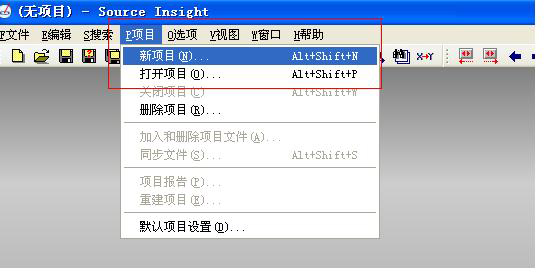
2、设置项目名称、存储位置;
点击“新项目”,出现下面对话框,标号1、2对应:
(1)、项目名;
(2)、工程所存放在目录。
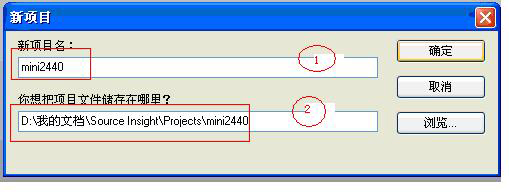
3、设置源码路径,也就是存放代码的路径;
项目名称、存放路径设定完后,点确定,如下对话框,对应标号:
(1)、点浏览,选择源码路径;
(2)、源码路径;
(3)、点确定,确定选择。
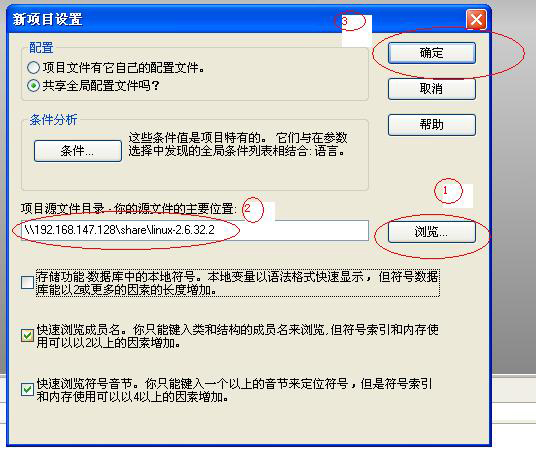
4、加入源码选择;
(1)点击“添加所有”;
(2)“递归加入子目录”;
(3)点确定,开始加入。
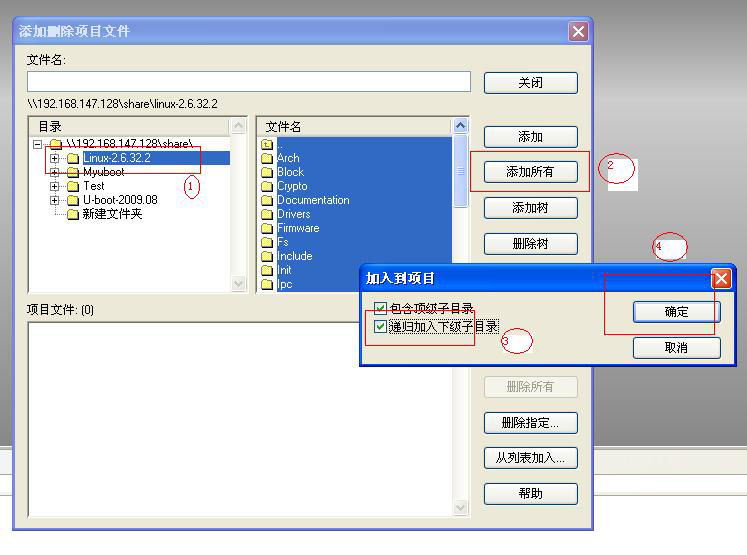
5、开始加入代码。
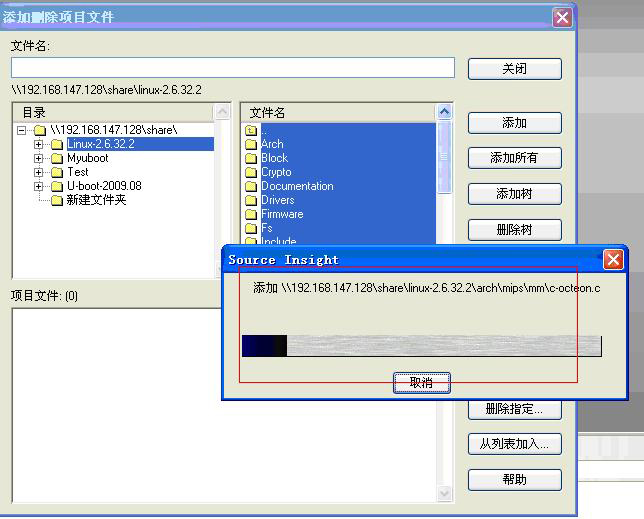
三、窗口功能选项
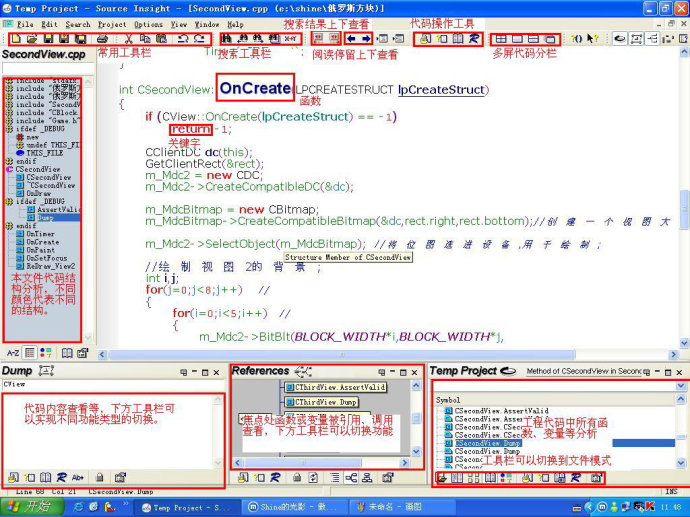
更新日志
1、修正了在搜索大文件时崩溃的问题;
2、增加了对Visual Basic/VBScript的支持。